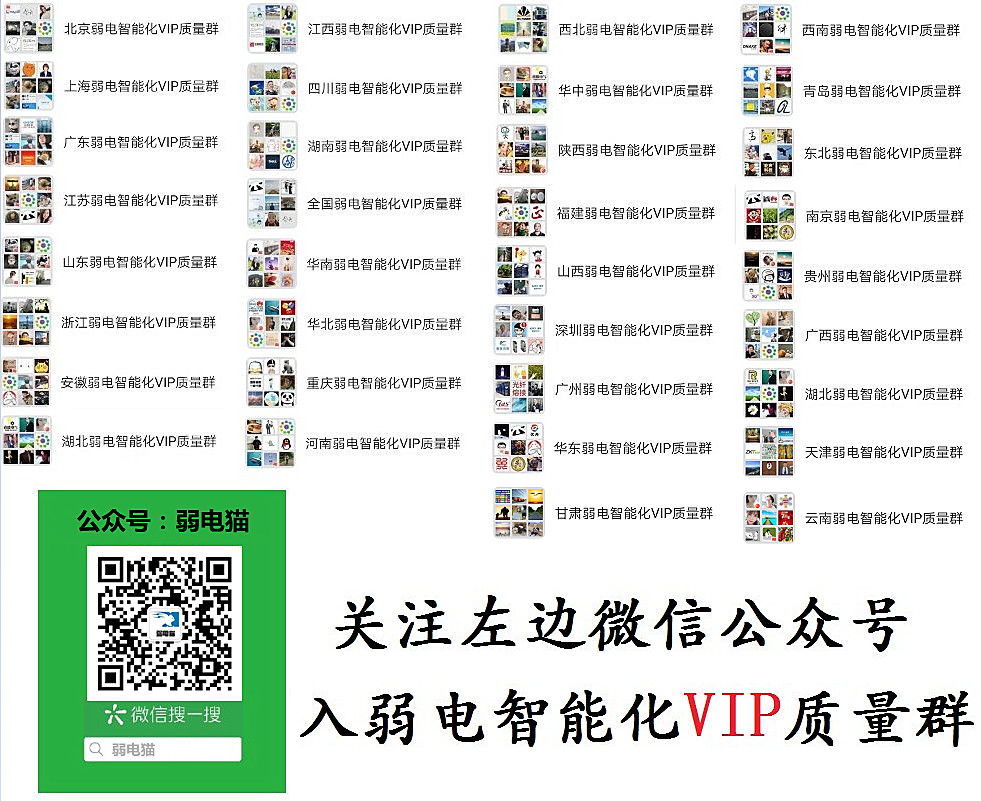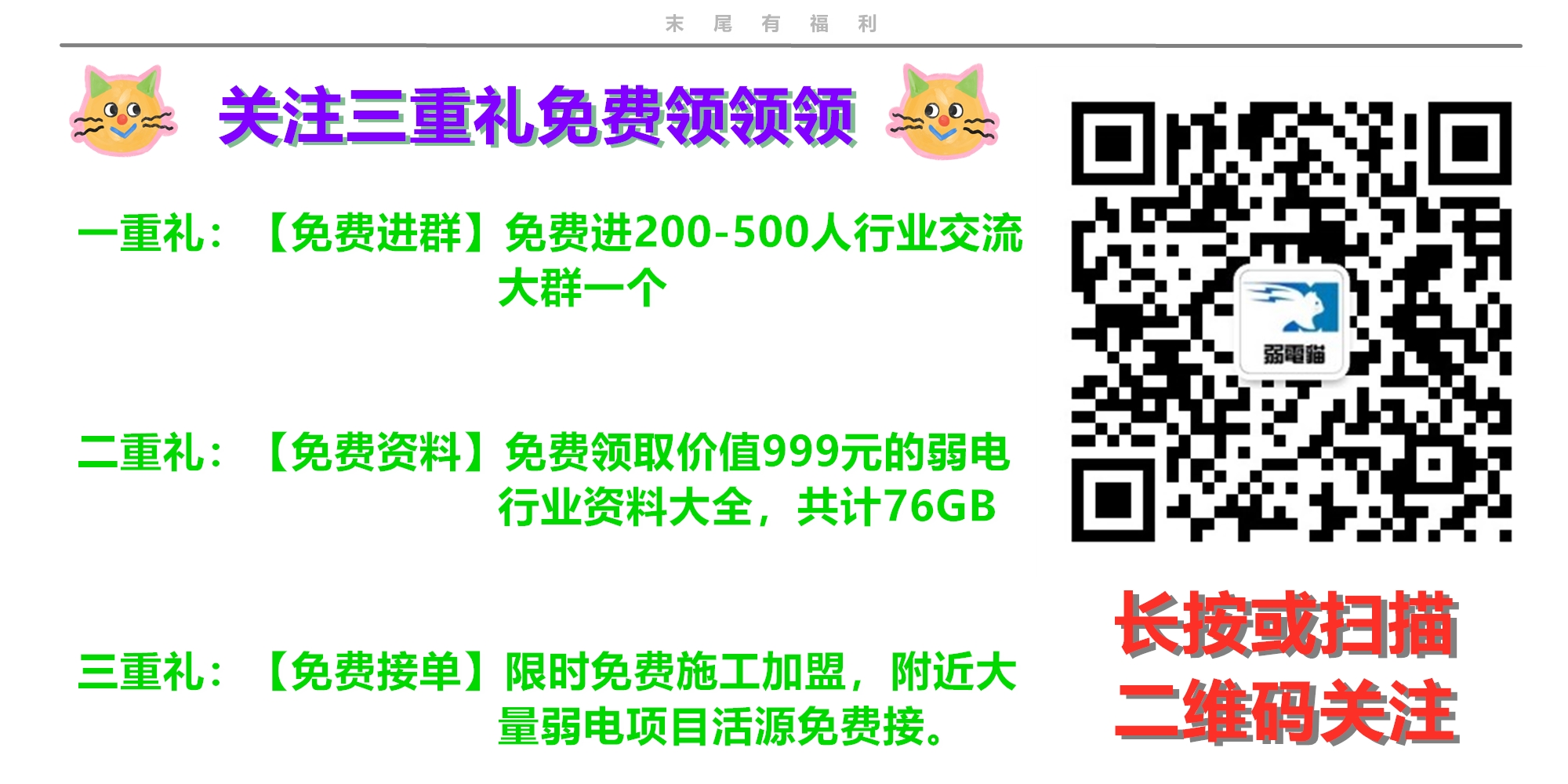
解决打印机无法识别墨盒或碳粉盒的问题
在日常的办公和家庭生活中,打印机作为不可或缺的办公设备,其稳定性和可靠性直接影响到我们的工作效率和生活质量。然而,当打印机突然提示无法识别墨盒或碳粉盒时,往往会让人措手不及,影响工作的顺利进行。本文将深入探讨这一问题的成因,并提供一系列切实有效的解决方案,旨在帮助用户快速恢复打印机的正常功能。

打印机无法识别墨盒或碳粉盒,是一个常见的打印故障。这一现象可能由多种因素引起,包括但不限于墨盒/碳粉盒安装不当、芯片故障、打印机固件问题、传感器污染或打印机内部机械故障等。本文将围绕这些可能的原因,逐一展开分析,并提供相应的解决方案。
(1) 未正确安装:墨盒/碳粉盒未按照说明书正确安装,可能导致打印机无法识别。
(2) 方向错误:部分墨盒/碳粉盒有明确的安装方向,若安装方向错误,将无法被打印机识别。
(1) 芯片损坏:墨盒/碳粉盒上的芯片负责传递信息给打印机,芯片损坏将导致信息无法传递。
(2) 芯片不兼容:使用非原装或未经认证的墨盒/碳粉盒,其芯片可能与打印机不兼容。
(1) 固件过时:打印机固件版本过旧,可能无法识别新型号的墨盒/碳粉盒。
(2) 固件错误:固件在安装或更新过程中出错,导致打印机功能异常。
灰尘和污垢:打印机内部的传感器长期工作,容易积累灰尘和污垢,影响识别精度。
内部机械部件损坏:如滑轨磨损、齿轮断裂等,可能导致墨盒/碳粉盒无法被正确识别和固定。
(1) 确保正确安装:仔细阅读打印机说明书,按照步骤正确安装墨盒/碳粉盒,确保所有锁定机制都已激活。
(2) 检查安装方向:注意墨盒/碳粉盒上的安装方向标记,确保按照正确方向安装。
(1) 清洁芯片:使用柔软的布和少量酒精(或专用清洁剂)轻轻擦拭墨盒/碳粉盒上的芯片,去除污垢和油渍。
(2) 清洁传感器:打开打印机盖子,找到与墨盒/碳粉盒相对应的传感器位置,使用棉签和少量酒精清洁传感器表面。
(1) 访问官方网站:访问打印机制造商的官方网站,下载最新的固件更新程序。
(2) 安装固件更新:按照固件更新程序的指示进行安装,确保在安装过程中打印机保持电源连接和稳定。
(1) 选择原装:尽量使用打印机制造商推荐的原装墨盒/碳粉盒,以确保兼容性和稳定性。
(2) 认证产品:如需使用第三方墨盒/碳粉盒,请确保选择经过制造商认证的产品。
(1) 检查内部机械部件:如发现打印机内部机械部件有损坏或磨损现象,建议联系专业维修人员进行检修和更换。
(2) 避免自行拆卸:由于打印机内部结构复杂,非专业人员自行拆卸可能导致更多问题,因此建议避免此行为。
(1) 定期清洁:定期清洁打印机外壳、内部机械部件和传感器,减少灰尘和污垢的积累。
(2) 合理使用:避免频繁更换墨盒/碳粉盒,尽量在墨水/碳粉用尽前及时更换。
(3) 关注固件更新:定期关注打印机制造商发布的固件更新信息,及时安装以获取更好的性能和稳定性。
(4) 选择优质耗材:选择质量可靠、与打印机兼容的墨盒/碳粉盒,避免使用劣质或未经认证的产品。
打印机无法识别墨盒或碳粉盒是一个常见的打印故障,但通过仔细分析问题的成因并采取有效的解决方案,我们可以轻松应对这一问题。本文提供了多种解决方案和预防措施,旨在帮助用户快速恢复打印机的正常功能并预防类似问题的再次发生。希望这些信息能对广大用户有所帮助,让您的打印工作更加顺畅和高效。